Microsoft 365 をインストールしようとしているときに 30145 を含むエラーが発生した場合に、問題を解決するために試すことができる操作をいくつか以下に示します。最も一般的な解決策から順に説明していますので、上から順番に試してください。
1 - デバイスを再起動し、Office をもう一度インストールする
Microsoft 365 をインストールしようとしているコンピューターを再起動する必要があるため、ブラウザーでこの記事をブックマークし、簡単に戻れるようにします。
-
作業内容を保存し、開いているすべてのプログラムを閉じてから、コンピューターを再起動します。
-
コンピューターが再起動したら、Internet Explorer などの Web ブラウザーを開き、Microsoft 365 に関連付けられているアカウントでサインインし、[インストール] を選択します。
2 - コントロール パネルから Office アプリを修復する
修復ツールにアクセスする手順は、オペレーティング システムごとに異なります。次のオプションから、使用しているオペレーティング システムを選択します。
-
[スタート] ボタン
-
修復する Microsoft Office 製品を選択して、[変更] を選択します。 オプションが表示されない場合は、右側の 3 つのドットを選択します。
注: これにより、Word や Excel など 1 つのアプリケーションのみを修復したい場合でも、Office スイート製品全体が修復されます。 単体のアプリをインストールしている場合は、アプリケーションを名前で検索することができます。
-
Office のコピーがクイック実行であるか、MSI ベースのインストールであるかに応じて、修復を実行するための以下のオプションが表示されます。 インストールの種類に応じた手順に従います。
クイック実行
[Office プログラムをどのように修復しますか] ウィンドウで、[オンライン修復]、[修復] の順に選択して、修復する項目がすべて選択されていることを確認します (より高速な [クイック修復] オプションも利用できます。ただし、問題を検出して、破損したファイルを置き換えるだけです)。
MSI ベース
[インストールを変更してください] で、[修復] を選択して [続行] をクリックします。
-
画面に表示される手順に従って操作を行い、修復を完了します。
-
左下の [スタート] ボタン
-
[カテゴリ] ビューで、[プログラム] の [プログラムのアンインストール] を選択します。
-
修復する Microsoft Office 製品を右クリックして、ドロップダウンから [変更] を選択します。
注: Microsoft 365 Family、Office Personal 2016 または Office Home and Student 2013 などのスイート製品を所有しているのであれば、Word や Excel など特定のアプリケーションのみを修復する場合でも、該当するスイート製品名を検索してください。 Word や Excel などの単体のアプリケーションを所有している場合は、アプリケーション名を検索してください。
-
Office のコピーがクイック実行であるか、MSI ベースのインストールであるかに応じて、次の該当する Office のインストールの種類の操作を実行します。
クイック実行のインストールの種類:
[Office プログラムをどのように修復しますか] で、[オンライン修復] を選択して、修復する項目がすべて選択されていることを確認し、[修復] を選択します (より高速な [クイック修復] オプションも利用できます。ただし、問題を検出して、破損したファイルを置き換えるだけです)。
MSI ベースのインストールの種類:
[インストールを変更してください] で、[修復] を選択して [続行] をクリックします。
-
画面上の残りの手順に従って、修復を完了します。
-
[スタート] ボタン
-
[カテゴリ] ビューで、[プログラム] の [プログラムのアンインストール] を選択します。
-
修復する Office 製品をクリックして、[変更] をクリックします。
注: Microsoft 365 Family、Office Personal 2016 または Office Home and Student 2013 などのスイート製品を所有しているのであれば、Word や Excel など特定のアプリケーションのみを修復する場合でも、該当するスイート製品名を検索してください。 Word や Excel などの単体のアプリケーションを所有している場合は、アプリケーション名を検索してください。
-
Office のコピーがクイック実行であるか、MSI ベースのインストールであるかに応じて、次の該当する Office のインストールの種類の操作を実行します。
クイック実行のインストールの種類:
[Office プログラムをどのように修復しますか] で、[オンライン修復] を選択して、修復する項目がすべて選択されていることを確認し、[修復] を選択します (より高速な [クイック修復] オプションも利用できます。ただし、問題を検出して、破損したファイルを置き換えるだけです)。
MSI ベースのインストールの種類:
[インストールを変更してください] で、[修復] を選択して [続行] をクリックします。
-
画面上の残りの手順に従って、修復を完了します。
3 - Office をアンインストールし、再インストールする
アンインストールのトラブルシューティング ツールを使用して、Windows PC から Microsoft 365、Office 2021、Office 2019、または Office 2016 をアンインストールします。
-
アンインストールのトラブルシューティング ツールを開始するには、下のボタンを選択します。
-
「このサイトが問い合わせを開こうとしています」というポップアップ ウィンドウが表示された場合は、[開く] をクリックします。
-
残りの画面の指示に従い、メッセージが表示されたら、コンピューターを再起動します。
-
インストールまたは再インストールする Office のバージョンのステップ選択します。
Microsoft 365 | Office 2024 | Office 2021 | Office 2019 | Office 2016
重要:
-
アンインストールのトラブルシューティング ツールは現在、Office 2024 をアンインストールできません。
-
アンインストールする Microsoft 365 または Office 製品と同じ Windows PC でトラブルシューティング ツールを実行してください。
-
トラブルシューティング ツールを実行するには、Windows 10 の場合 以上である必要があります。
ヒント: Microsoft 365 のアンインストールのトラブルシューティング ツールを実行しても PC から Microsoft 365 または Office が完全にアンインストールされない場合は、Office を手動でアンインストールしてみてください。
4 - Office を手動で削除する
-
前の手順から Easy Fix を実行してもデバイスから Microsoft 365 が完全に削除されない場合は、Office を手動で削除してみてください。

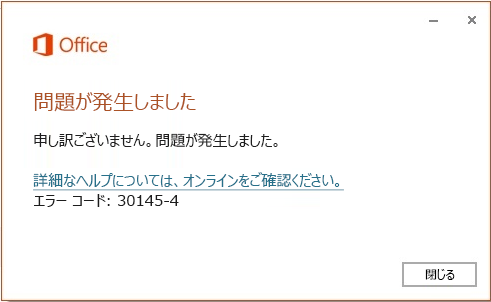
![Windows 8 と Windows 10 の Windows [スタート] ボタン](/images/ja-jp/de9c1ffe-f29a-47b1-a811-95ca547d07c6)

![Windows 7 の [スタート] ボタン](/images/ja-jp/6b41157d-edf6-4622-9289-63be95b43a3c)










